Uživatelská příručka pro Keynote na Macu
- Vítejte!
-
- Prezentace na Macu
- Prezentace na samostatném monitoru
- Přehrávání prezentací na Macu přes internet
- Použití dálkového ovladače
- Přehrávání prezentací s více prezentujícími
- Automatické nebo interaktivní přehrávání prezentací
- Přidání a zobrazení poznámek prezentujícího
- Vyzkoušení na Macu
- Zaznamenání prezentací
-
- Použití iCloud Drivu v Keynote
- Export do formátu PowerPoint nebo jiného souborového formátu
- Zmenšení souboru prezentace
- Uložení velké prezentace jako souboru balíčku
- Obnovení starší verze prezentace
- Přesunutí prezentace
- Smazání prezentace
- Ochrana prezentace heslem
- Zamknutí prezentace
- Vytváření a správa vlastních motivů
- Copyright

Použití fonetického přepisu v aplikaci Keynote na Macu
Pokud jste na Macu, iPhonu nebo iPadu nastavili čínskou, japonskou nebo korejskou klávesnici, můžete použít fonetické přepisy pro slova napsaná v jakémkoli jazyce, i když žádnou z těchto klávesnic nepoužíváte.
Přidání fonetického přepisu podél textu
Vybraný text nesmí obsahovat konce odstavců a interpunkční znaménka.
Podržte Ctrl a klikněte na vybraný text a potom v nabídce zkratek vyberte Text fonetického přepisu.
Pro vybraný text se zobrazí fonetický přepis.
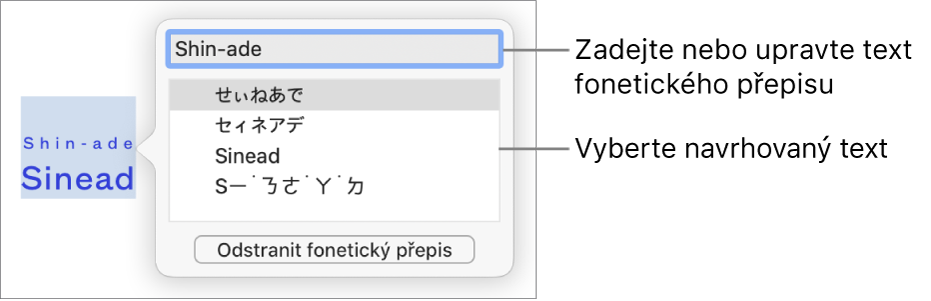
Chcete‑li změnit text fonetického přepisu, vyberte jednu z voleb v seznamu Fonetický přepis nebo do textového pole zadejte vlastní.
Klikněte na libovolné místo mimo okno Text fonetického přepisu. Vybraný text se použije a okno se zavře.
Změna nebo odstranění fonetického přepisu
U textu fonetického přepisu je možné změnit jazyk, případně jej můžete odstranit.
Klikněte na slovo s fonetickým přepisem, poté vyberte Text fonetického přepisu v nabídce zkratek.
Proveďte některou z následujících akcí:
Změna fonetického přepisu: Zadejte nový text nebo vyberte některou z voleb.
Zobrazené volby fonetického přepisu závisejí na tom, které klávesnice jsou nastavené.
Odstranění fonetického přepisu: Klikněte na Odstranit fonetický přepis.
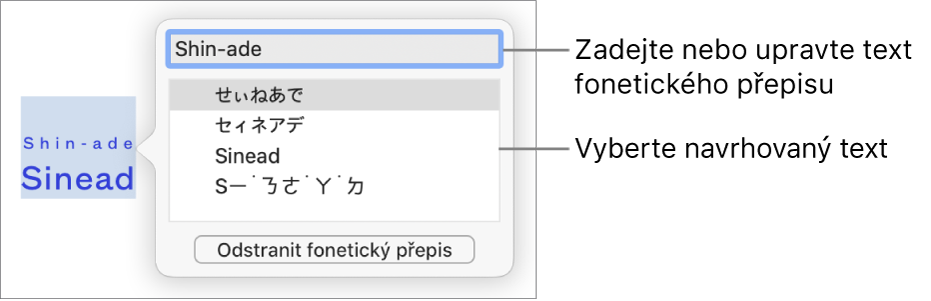
Jestliže hledané návrhy nevidíte, zkontrolujte, zda je v prezentaci nastaveno použití požadovaného jazyka. Použijte příkaz Soubor > Pokročilé > Jazyk a oblast a potom vyberte jazyk.